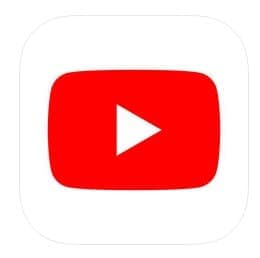
今回は、YouTubeのコメント表示順番を変えられないバグが発生!詳細と対処法を徹底解説していきます。
YouTubeにはコメントの表示順番を変える機能が備わっていますが、バグのせいで順番を変えられない・表示を変えるポップアップが表示されなくなっていました。
YouTubeのコメント表示バグの詳細と対処法を、下記で解説していきます。
コンテンツ
YouTubeのコメント表示順番変更バグとは
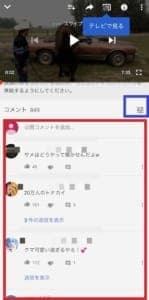
YouTubeの動画にコメントを行うことができるのですが、本来ならこのコメントの順番を並び替えることができます。
上記画像の赤枠部分がコメントで、青枠部分がコメントの表示を変える並び替えボタンですよね。
並び替えボタンをタップすれば「評価順」と「新しい順」に変えることができるのですが、デフォルトは評価順でコメントが表示されています。

しかし、現在ではコメント表示バグが発生しています。
コメントの順番を変更することができないので、評価が高いコメントが自動的に上になっている状態を変えることができません。
YouTubeの動画そのものを視聴するのは問題ないのですが、「他の人のコメントを見たい」という場合は不便に感じてしまうでしょう。
並び替えボタンをタップしても反応しない

YouTubeの並び替えに関するバグの主な症状ですが、「並び替えボタンが反応しない」という症状です。
本来なら「評価順」「新しい順」を選択することができますが、ボタンが反応しないせいで選択肢が出てきません。
この不具合に直面している人の大半がこの症状で、「選択肢が出てくるけど選択しても変更できない」という症状はありませんでした。
並び替えボタンの不具合が起こっている人の共通点

YouTubeの並び替えボタンが表示されるバグが発生しているユーザーの共通点は、よくわかっていません。
例えば、iPhone版YouTube、Android版YouTube等に関わらず不具合が発生しています。
ただし、「PCのブラウザ版」のYouTubeは不具合が起こっていないので、スマホ視聴でなくPC視聴に切り替えるのもいいかもしれません。
YouTubeのコメント表示バグの対処法

YouTubeのコメント表示バグが発生した場合、どのように対処すればいいのでしょうか。
YouTubeの機能が完全に使えなくなったわけではないのでYouTubeを使う分には問題はありません。
動画のコメントを詳しく表示したい(もしくは返信したい)という人は下記の対処法を試してみてください!
コメントが多くない場合は自力で探す

今回の不具合は、「コメントの順番を並び替えることができない」だけなので、ちゃんとコメントそのものは表示されています。
多少手間になるかもしれませんが、コメントをチェックする際にひとつひとつ自分の目で見てチェックすることもできます。
ただし、この方法は「コメントの数があまりにも多かった場合」は対処することができないので、そこまで多くない動画のコメントをチェックする際に使ってください。
PC版YouTubeを使う
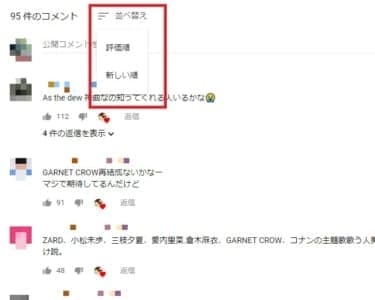
上記画像はPCのブラウザ版YouTubeのコメント並び替えボタンを押した画面です。
赤枠通り「評価順」「新しい順」という項目がちゃんと表示されているので、コメントの並び替えを通常通り行うことができます。
スマホ版YouTubeだけでなくPCにもアカウントを持っている場合は、スマホに拘らずにPCでYouTubeを利用しましょう。
YouTubeアプリを再起動させる
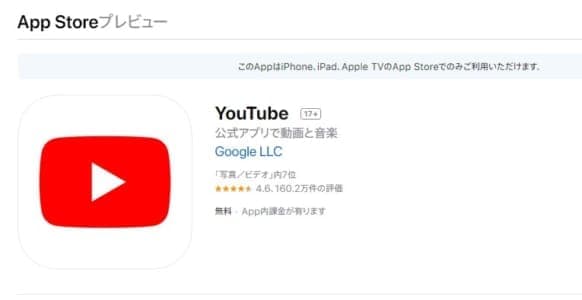
アプリを再起動させることで、不具合が解消したという報告もありました。
一旦YouTubeのアプリを閉じて、もう一度起動させてみてください。
YouTubeアプリを閉じた段階で不具合等が消えてくれた場合、次に起動した時に同じ不具合が発生しない可能性があります。
スマホを再起動させる

スマホの再起動も試してみてください。
スマホに熱が籠っているせいでYouTubeをはじめとするアプリが重たくて正常に表示されていない場合に有効です。
一旦スマホを再起動させて再度起動して、もう一度YouTubeアプリを開いてみてください。
スマホの通信環境を見直す

YouTubeで発生しているコメント表示に関する不具合が起こったということは、一応YouTubeに接続はできているけどコメントだけ不具合が発生しているということです。
そのため、インターネットの通信は問題ない可能性が高いです。
しかし、「通信速度が遅い」「通信制限にかかっている」せいで、コメントの並び替えボタンが一時的に使えなくなった可能性は考えられます。
スマホのインターネットの通信速度や、通信制限にかかっているかどうか、もう一度チェックしてみましょう。
YouTubeをアップデートする
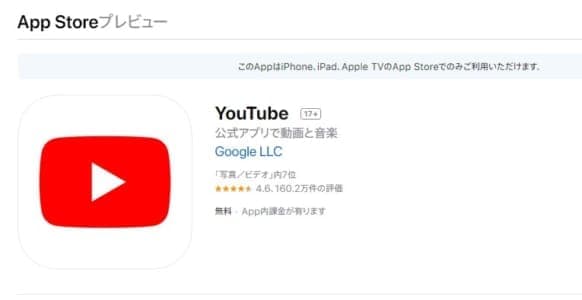
YouTubeがアップデートされていない場合、使っているYouTubeアプリは最新版でないことになります。
YouTubeも最新版での利用が望ましいとされていて、最新版でなかったらコメント変更できないといった不具合が発生してしまう可能性は考えられます。
AppStoreやGooglePlayでYouTubeをアップデートするようにしてください。
YouTubeの「制限付きモード」がオフになっているか確かめる
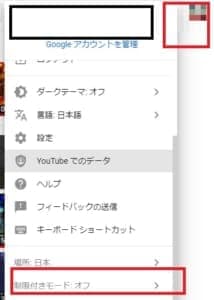
YouTubeの画面右側(スマホもブラウザも共通です)の自分のアイコンをタップしてみてください。
この画面の一番下に「制限付きモード」に関しての項目があるのですが、制限付き機能がオンになっていると、コメントが正しく表示されないことがあります。
そのせいでコメント全般を読み込めない・表示されていないかもしれないので、こちらも確認するようにしてください。
YouTubeにログインできているか

YouTubeにログインできていない場合、動画視聴はもちろんコメントに関する機能も使えなくなります。
YouTubeにログインできているかどうか確認して、ログインできていないのであればログインするようにしてください。


